小米手机怎么投屏win10电脑 小米手机如何投屏电脑win10
更新时间:2023-10-24 17:05:32作者:run
小米手机作为行业内的佼佼者,不仅在性能和功能上表现出色,还拥有诸多实用的特色功能。其中,投屏操作更是备受用户关注。投屏操作可以将小米手机的画面投射到Win10电脑上,为用户带来更便捷的使用体验。那么小米手机怎么投屏win10电脑呢?本文将为您详细介绍小米手机如何投屏电脑win10,让我们一起来探索吧!
小米手机投屏到电脑win10设置方法:
条件:让电脑与手机处于同一WiFi环境中。
1、选择连接和共享:进入设置页面中,点击连接和共享选项。
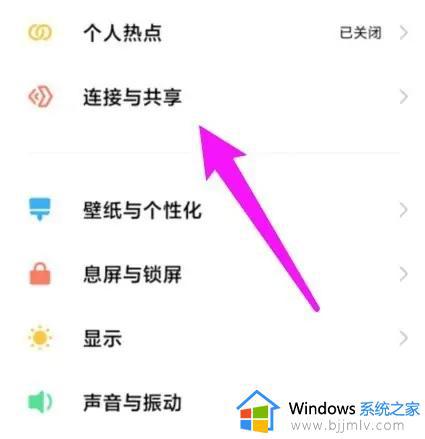
2、选择投屏:点击投屏选项。
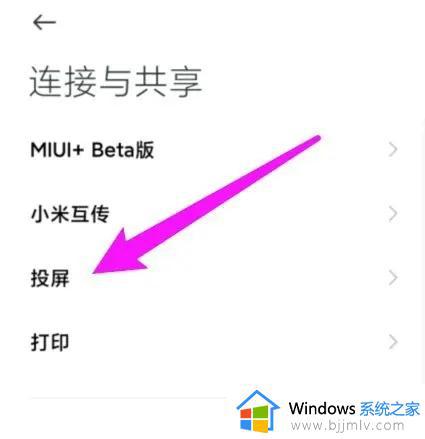
3、打开投屏:在打开投屏选项处,开启开关即可。
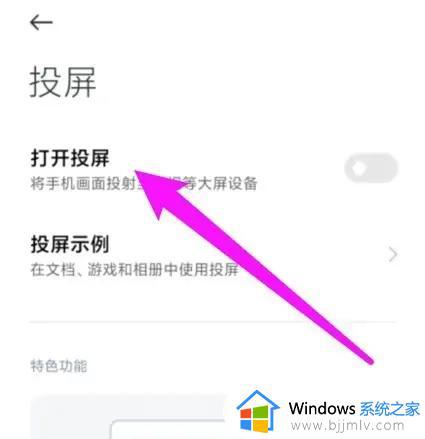
4、选择设备:在页面底部选择win10电脑的显示屏设备。
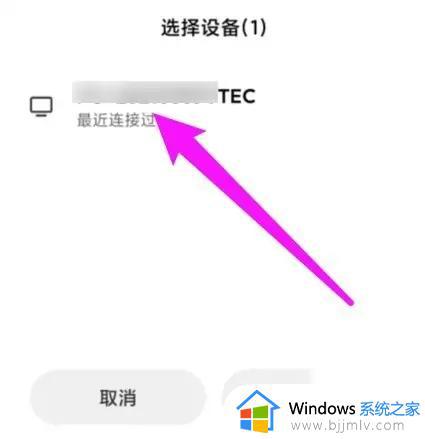
5、设置投屏权限:Win10电脑桌面会有一个对话框,根据实际情况设置投屏次数即可。
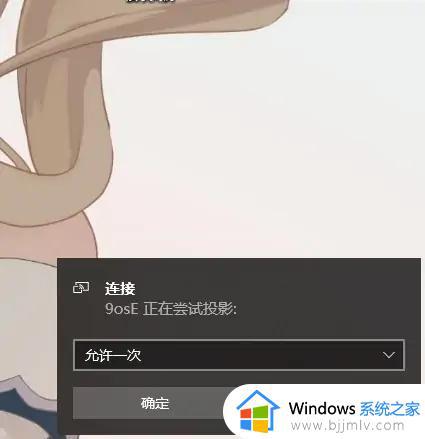
以上就是小米手机如何投屏电脑win10的全部内容,如果你遇到这种情况,可以按照以上方法来解决,希望对大家有所帮助。
小米手机怎么投屏win10电脑 小米手机如何投屏电脑win10相关教程
- win10投屏小米电视方法 win10如何投屏小米电视
- windows11投屏到小米电视的方法 win11电脑如何投屏到小米电视
- win10投屏到小米电视的方法 win10怎样投屏到小米电视
- 如何将手机投屏到电脑win10 荣耀手机怎么投屏到电脑win10
- 手机怎么投屏到win10电脑上 win10怎么用手机投屏到电脑
- win10手机投屏步骤 win10手机怎么投屏到电脑
- ios如何投屏到win10电脑 ios手机怎么投屏到windows10电脑
- 手机如何投屏笔记本电脑win10 手机投屏到笔记本电脑win10最简单方法
- 电脑win10投屏到电视机怎么设置 win10电脑如何投屏到电视机
- win10投屏电视机怎么弄 win10如何投屏电视机
- win10如何看是否激活成功?怎么看win10是否激活状态
- win10怎么调语言设置 win10语言设置教程
- win10如何开启数据执行保护模式 win10怎么打开数据执行保护功能
- windows10怎么改文件属性 win10如何修改文件属性
- win10网络适配器驱动未检测到怎么办 win10未检测网络适配器的驱动程序处理方法
- win10的快速启动关闭设置方法 win10系统的快速启动怎么关闭
win10系统教程推荐
- 1 windows10怎么改名字 如何更改Windows10用户名
- 2 win10如何扩大c盘容量 win10怎么扩大c盘空间
- 3 windows10怎么改壁纸 更改win10桌面背景的步骤
- 4 win10显示扬声器未接入设备怎么办 win10电脑显示扬声器未接入处理方法
- 5 win10新建文件夹不见了怎么办 win10系统新建文件夹没有处理方法
- 6 windows10怎么不让电脑锁屏 win10系统如何彻底关掉自动锁屏
- 7 win10无线投屏搜索不到电视怎么办 win10无线投屏搜索不到电视如何处理
- 8 win10怎么备份磁盘的所有东西?win10如何备份磁盘文件数据
- 9 win10怎么把麦克风声音调大 win10如何把麦克风音量调大
- 10 win10看硬盘信息怎么查询 win10在哪里看硬盘信息
win10系统推荐